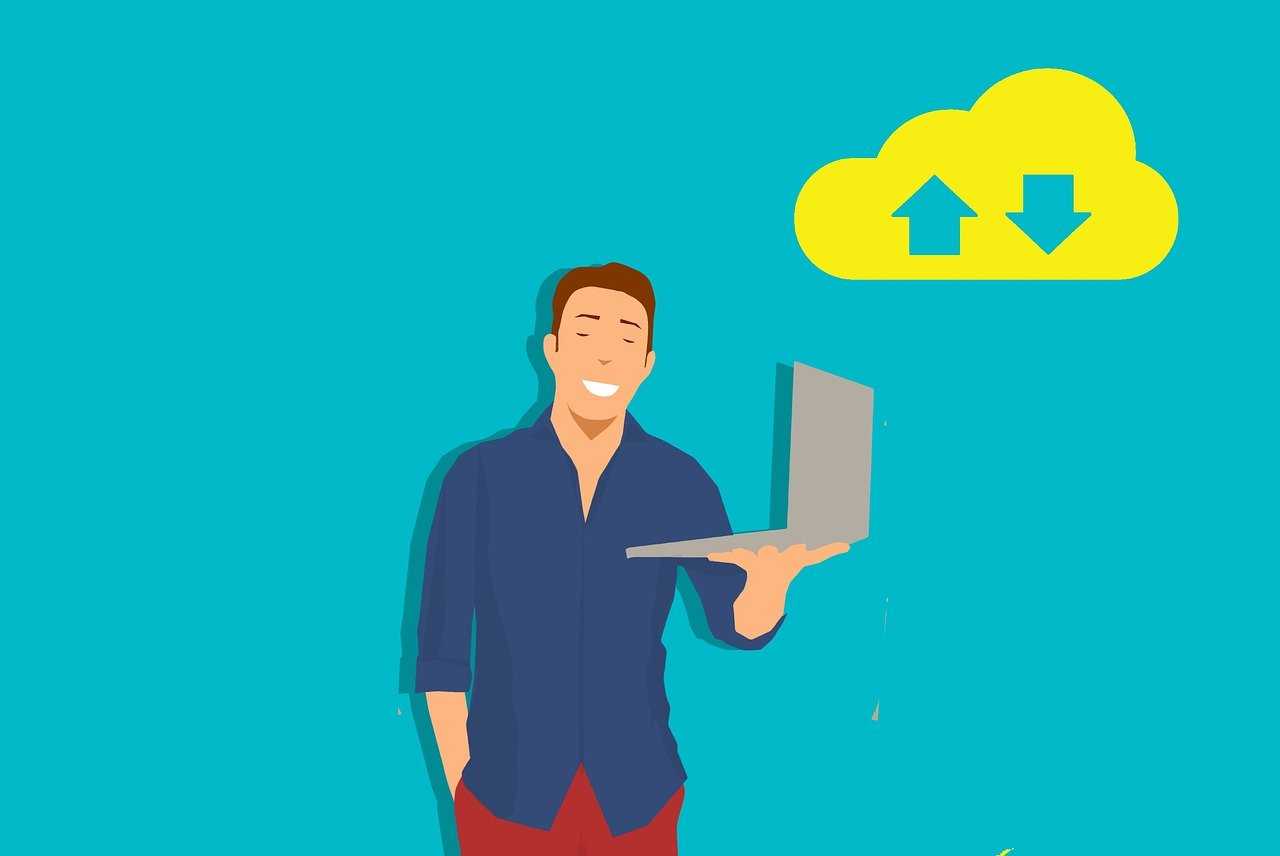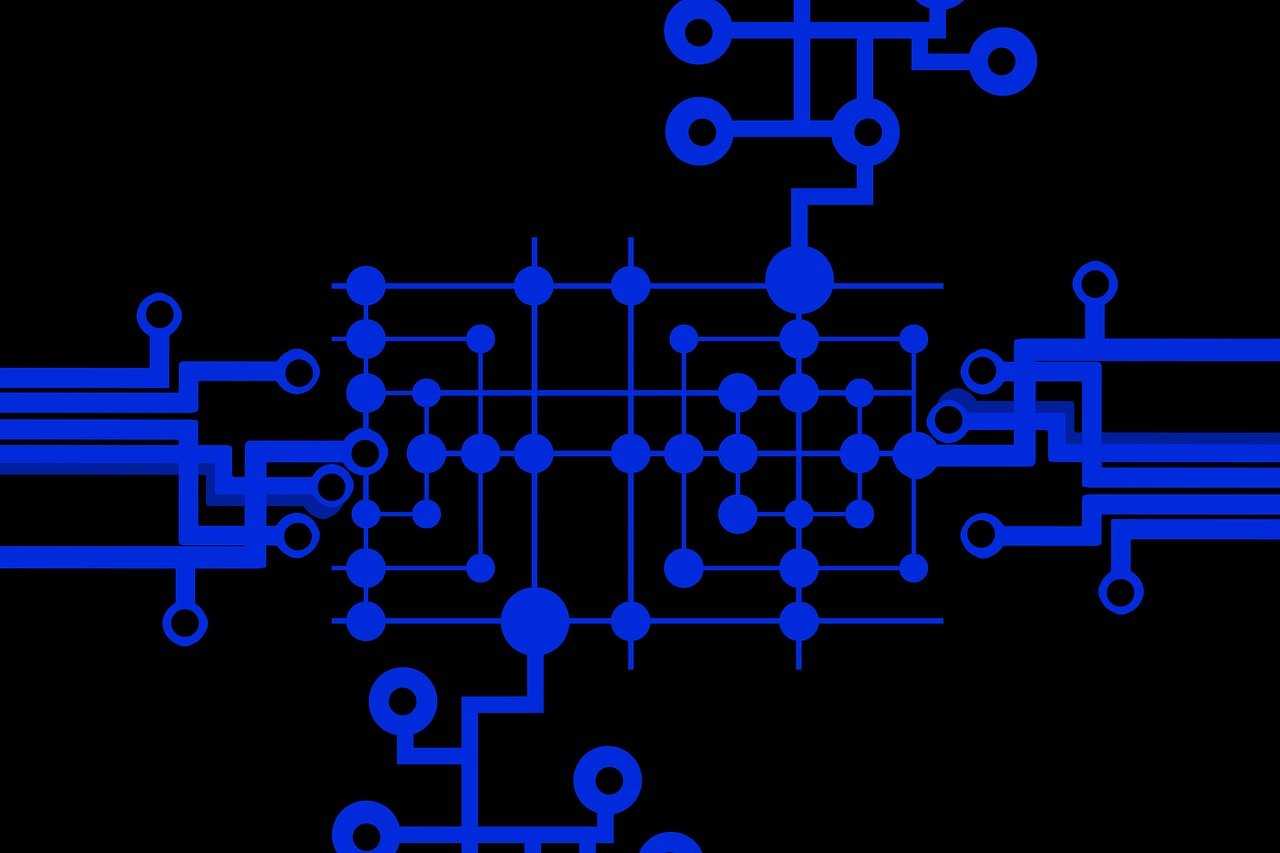华为两个路由器如何连接?
在现代家庭或小型办公室中,网络覆盖和稳定性是大家非常关心的问题。如果你拥有两台华为路由器,想要通过连接它们来扩展网络覆盖范围或提升网络性能,那么这篇文章将为你提供详细的指导。让我们一步步了解如何将两台华为路由器连接起来。
路由器是什么?
路由器是一种网络设备,主要用于连接多个设备并实现数据包的转发。它就像一个“交通指挥官”,负责将网络数据引导到正确的目的地。简单来说,路由器让你的手机、电脑、电视等设备能够接入互联网,并相互通信。
华为路由器的特点
华为作为全球知名的科技品牌,其路由器产品在市场上广受欢迎。华为路由器不仅覆盖家用和商用场景,还以高速连接、稳定性能和强大的安全功能著称。无论是日常上网还是处理高负载任务,华为路由器都能提供可靠的支持。
连接两台华为路由器的三种方法
如果你手头有两台华为路由器,想要将它们连接起来以获得更好的网络体验,可以尝试以下几种方法。不同的方法适用于不同的场景和需求,下面我们来逐一讲解。
1. 有线连接:简单直接
有线连接是最传统也是最稳定的方式,适合对网络延迟要求较高的场景。具体操作非常简单,只需准备一根网线,将第一台路由器的LAN口与第二台路由器的LAN口连接起来即可。在这种情况下,第二台路由器会作为第一台路由器的“扩展设备”,共享同一个网络。
连接完成后,你可能需要在第二台路由器的设置界面中关闭DHCP功能,以避免IP地址冲突。具体设置步骤可以参考路由器的用户手册,确保两台设备正常协作。
2. 无线桥接:摆脱网线束缚
如果你不方便拉网线,或者希望两台路由器之间通过无线方式连接,那么无线桥接是一个不错的选择。无线桥接可以让两台路由器无缝协作,扩展Wi-Fi覆盖范围。以下是基本步骤:

登录第一台路由器(主路由器)的管理界面,找到并开启WDS(无线分布系统)功能,记下它的Wi-Fi名称(SSID)和密码。
进入第二台路由器(从路由器)的设置界面,同样开启WDS功能,并搜索主路由器的Wi-Fi名称,输入密码进行连接。
确认两台路由器成功连接后,检查从路由器是否获取到IP地址,并确保网络正常运行。
需要注意的是,并非所有华为路由器都支持WDS功能,建议在操作前查看设备说明书或官网信息,确保你的设备支持此功能。
3. 有线转无线:覆盖更广区域
如果你的房屋面积较大,或者需要将网络信号覆盖到较远的区域(如花园或楼上楼下),可以尝试有线转无线的方式。这种方法结合了有线连接的稳定性和无线连接的灵活性。具体步骤如下:
用网线将主路由器的LAN口连接到从路由器的WAN口,确保两台设备通过有线方式建立连接。
登录从路由器的管理界面,将其WAN口设置为动态IP模式,或者手动输入主路由器分配的IP地址和网关信息。
在从路由器中开启无线功能,设置一个新的Wi-Fi名称和密码。这样,从路由器就可以作为无线接入点,向周围区域发射Wi-Fi信号。

这种方式特别适合需要扩展信号覆盖的场景,比如多层住宅或带有院落的房屋。
注意事项
在连接两台华为路由器时,有几点需要特别注意:
不同型号的华为路由器可能在设置界面和功能支持上有所差异,建议在操作前仔细阅读产品说明书或访问华为官网获取最新的技术支持。
确保两台路由器的固件版本是最新的,以避免兼容性问题。
如果在连接过程中遇到网络不稳定或无法连接的情况,可以尝试重启设备或重置路由器设置,然后重新配置。
总结
通过有线连接、无线桥接或有线转无线的方式,你可以轻松将两台华为路由器连接起来,从而提升网络覆盖范围和使用体验。选择哪种方式主要取决于你的实际需求和环境条件。无论你是想解决家中Wi-Fi死角问题,还是希望为更多设备提供稳定的网络连接,以上方法都能帮到你。如果有任何疑问,不妨参考华为官方的支持文档,或者联系客服获取帮助。希望这篇文章能为你的网络设置提供实用指导!